
重要的!文章提供了一個通用手冊,用於排除站點頁面下載,但可以為每個瀏覽器應用單獨的方法。在我們的網站上,有一個專門用於Mozilla Firefox的獨立材料。
閱讀更多:在Mozilla Firefox中消除“您的連接不受保護的信息”消息
方法1:隱姓埋名激活
如果您以前對瀏覽器的參數進行了更改,則可能有可能導致錯誤的出現。您可以使用隱姓埋名模式排除此因素,其中所有設置都重置為原件,這將允許您輸入所需的Web資源。
閱讀更多:如何在瀏覽器中打開隱姓埋名模式
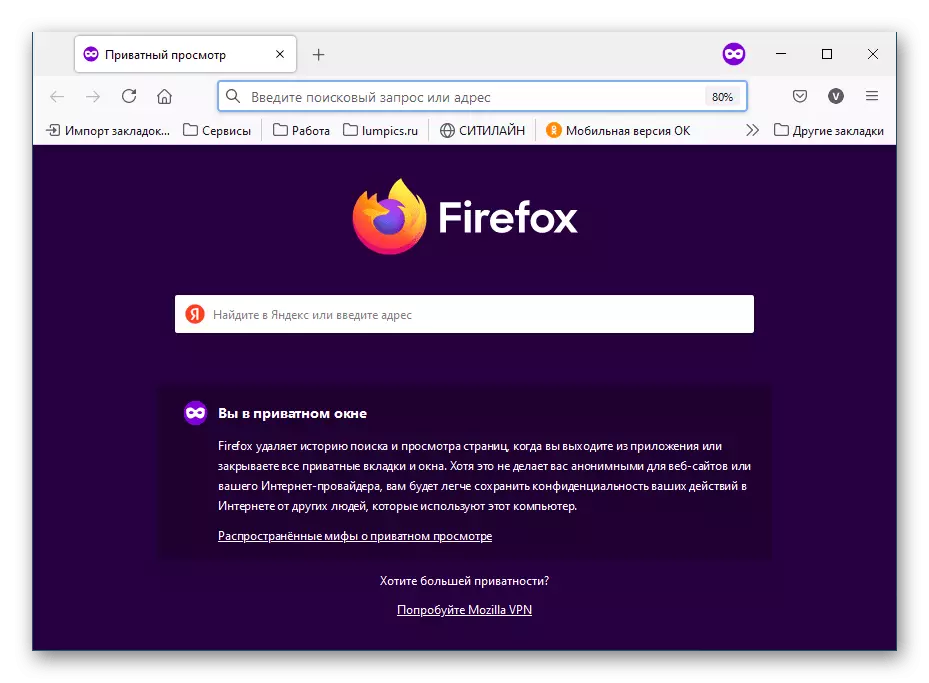
方法2:時間和日期同步
在Internet上加載頁面時出現錯誤的主要原因是在計算機上設置錯誤設置的時間和日期。要解決問題,您需要更改系統參數。該網站有關於此主題的詳細說明。
閱讀更多:如何在Windows 10 / Windows 7 / Windows XP / Linux中設置時間
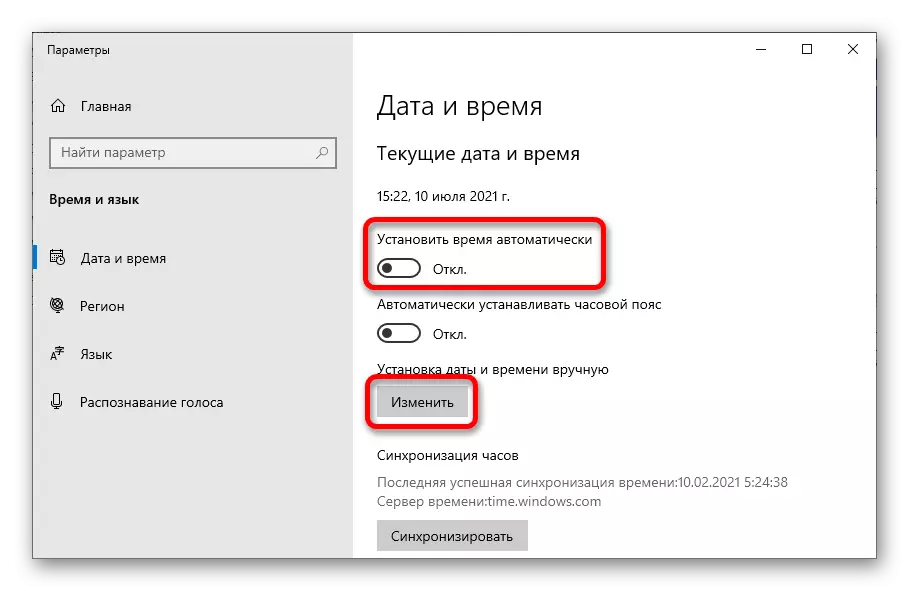
要更改為操作系統的第八版本,請執行以下操作:
- 在底部面板上,單擊時間指示燈,然後在出現的菜單中,單擊“更改日期和時間設置”鏈接。
- 在日期和時間選項卡的新窗口中,單擊“編輯日期和時間”按鈕。
- 突出顯示日曆上的正確日期,並將當前時間放在相應的字段中。單擊確定。
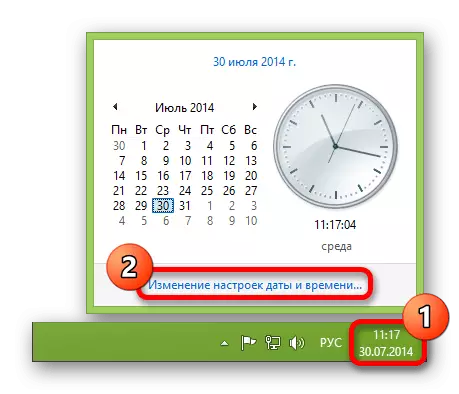
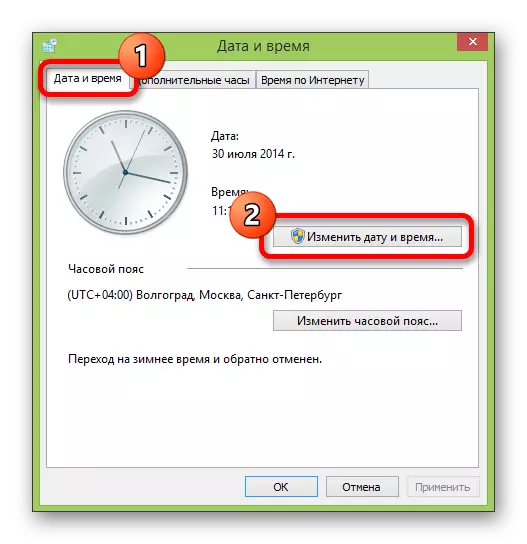

方法3:禁用防病毒程序
防病毒軟件有足夠的權利來影響低級操作系統進程。要排除此依賴項,您應該暫時禁用程序並檢查站點的操作。
閱讀更多:在Windows計算機上禁用防病毒
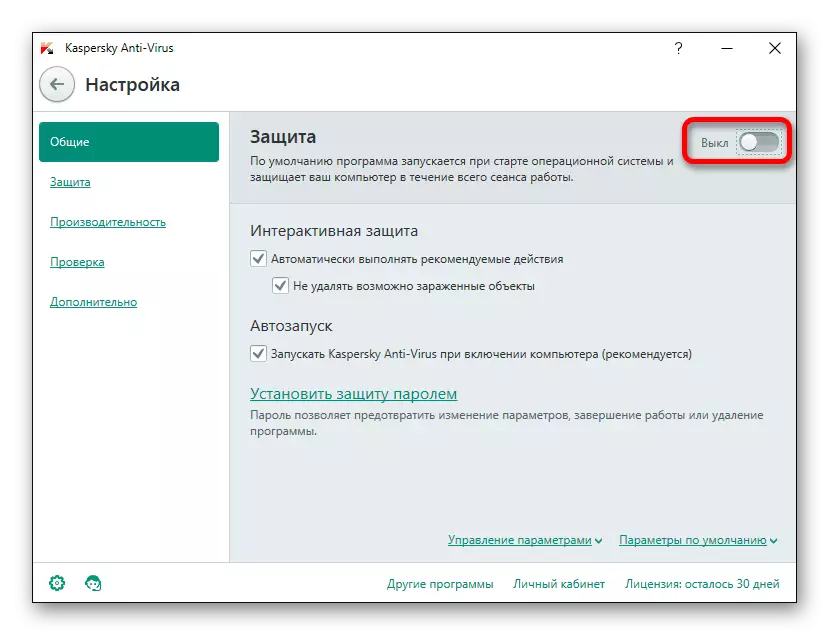
方法4:瀏覽器緩存清潔
瀏覽器緩存由先前會話中獲取的數據保存。在特殊情況下,可以形成存儲庫中的文件版本的衝突,這將導致故障。該網站有一篇關於本主題的詳細指導的文章。
閱讀更多:在瀏覽器中清潔緩存
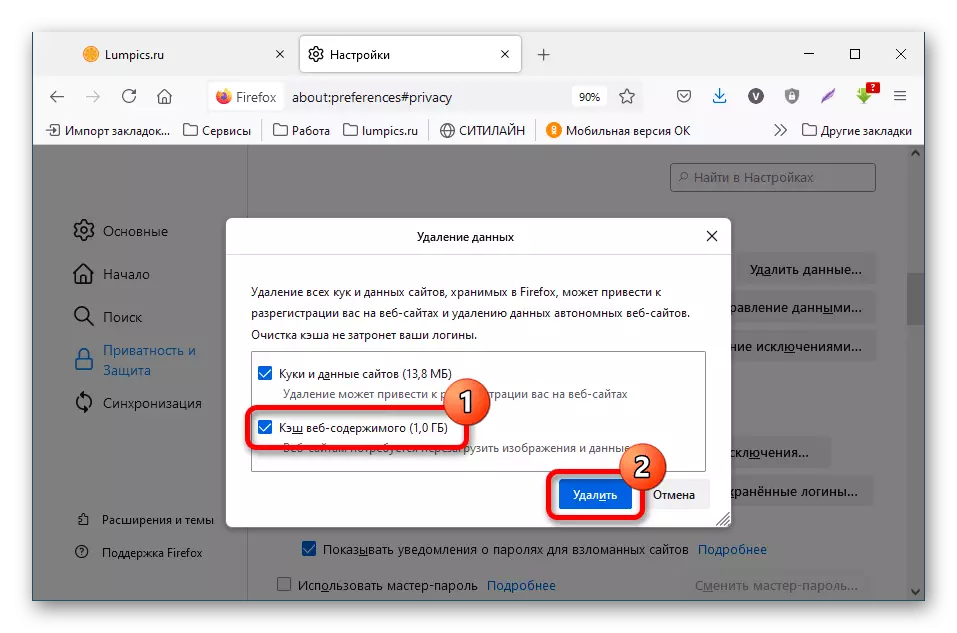
方法5:操作系統更新
在操作期間的瀏覽器與操作系統文件進行交互,就在加載站點頁面時出現錯誤的情況下。您應該檢查Windows更新的可用性並在必要時執行安裝。
閱讀更多:更新Windows 10 / Windows 8 / Windows 7 / Windows XP操作系統

方法6:設置最新的瀏覽器版本
使用最新版本的Web瀏覽器非常重要。如果當前過時,它可能會錯誤地檢查站點證書,這就是為什麼出現許多錯誤,包括文章中考慮的原因。您需要從官方網站下載更新的版本並在計算機上安裝。
閱讀更多:如何更新瀏覽器
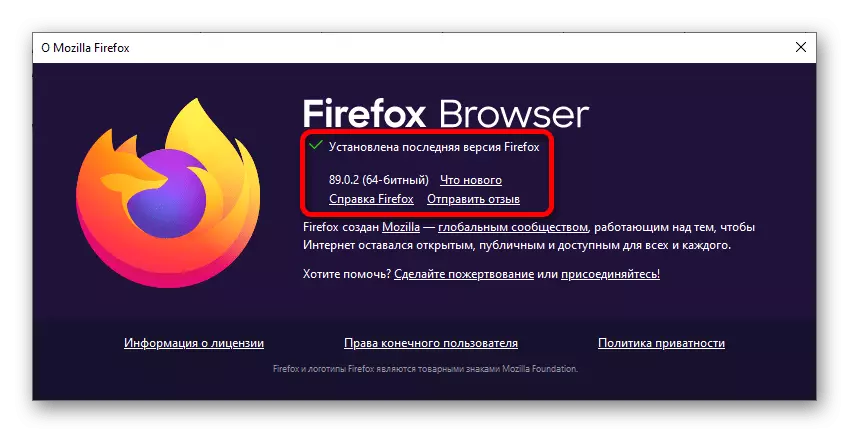
方法7:去除病毒
病毒軟件對操作系統的所有組件產生了影響,並且是由大多數問題引起的。應該通過使用特殊的防病毒程序執行計算機掃描來排除該因素。
閱讀更多:戰鬥計算機病毒
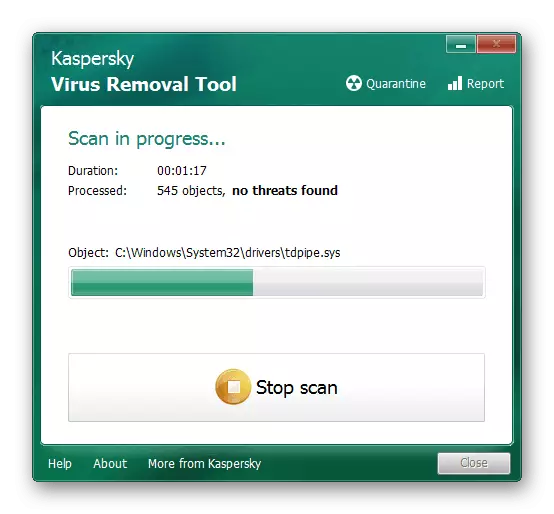
方法8:關閉代理
幾乎所有現代瀏覽器都有自己的界面來設置代理連接,但係統參數仍然優先考慮。因此,要禁用該選項,您需要更改Windows配置。
閱讀更多:如何在Windows 10 / Windows 7中禁用代理服務器
要在Windows 8中達到所需的結果,請按照下列步驟操作:
- 使用搜索系統,查找並運行“控制面板”。
- 在窗口的右上角,放置“次要圖標”值,然後單擊“瀏覽器屬性”。
- 單擊“連接”選項卡,然後單擊“網絡設置”。
- 在一個新窗口中,刪除所有標記,只留下“LAN的自動定義”。單擊確定。
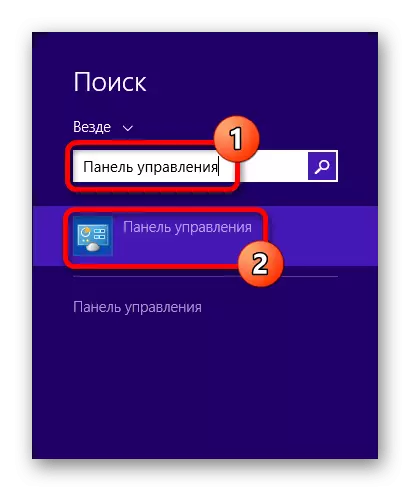
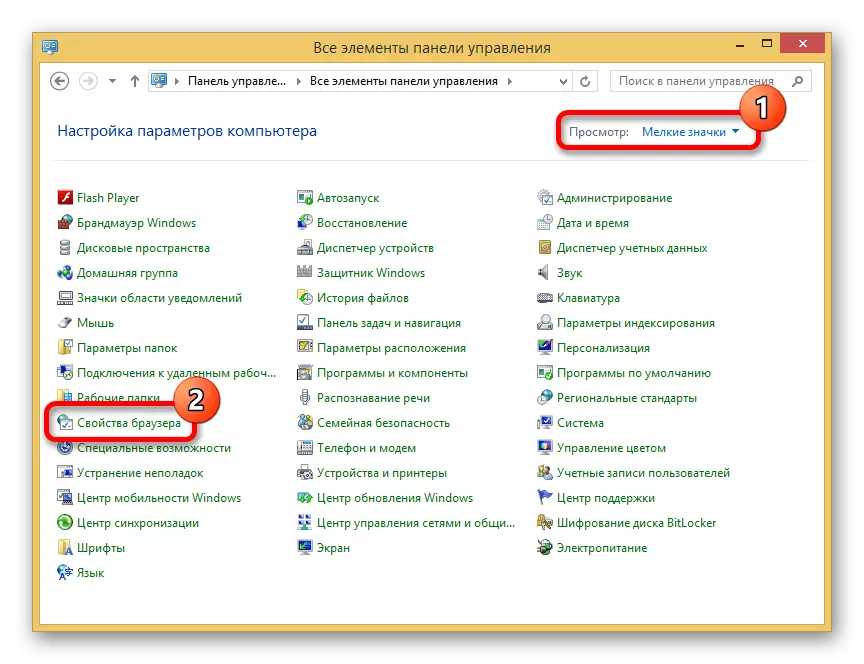
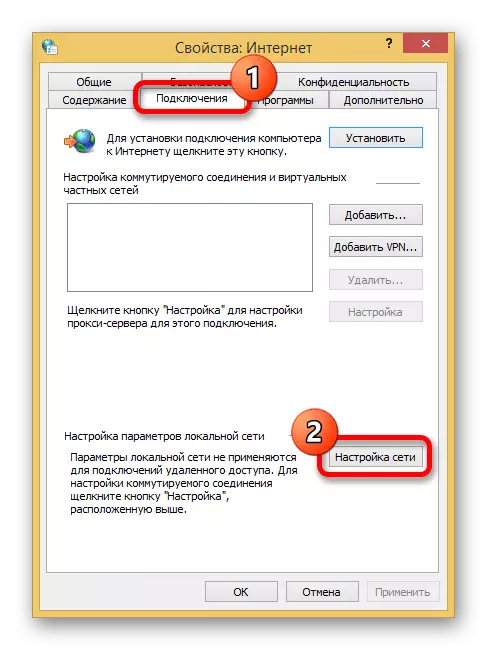
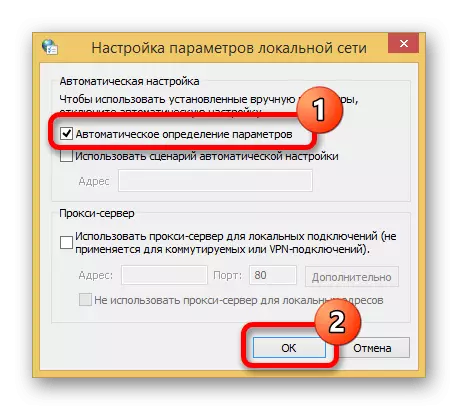
異常是Mozilla Firefox瀏覽器,其中您需要在程序中直接調整此功能:
- 在Web瀏覽器的任何選項卡上,單擊窗口右上角的“功能”按鈕,然後在菜單中選擇“設置”項。
- 在“主要”部分中,滾動底部的頁面,然後單擊“配置”按鈕,該按鈕位於“網絡設置”塊中。
- 在彈出對話框中,選擇“沒有代理”位置的切換,然後單擊“確定”。
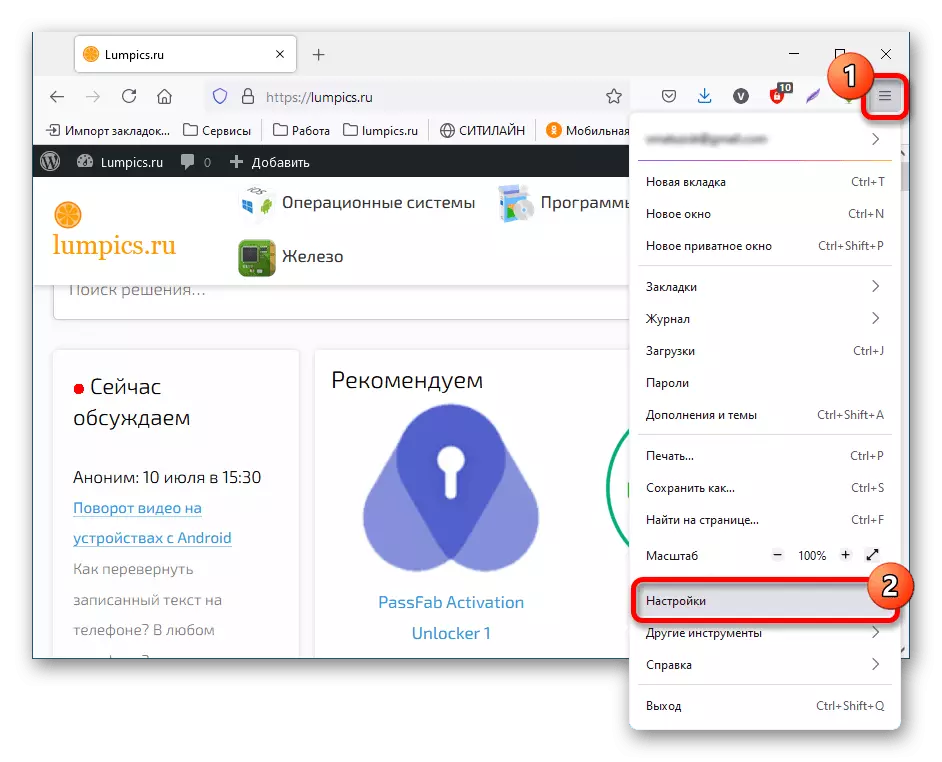
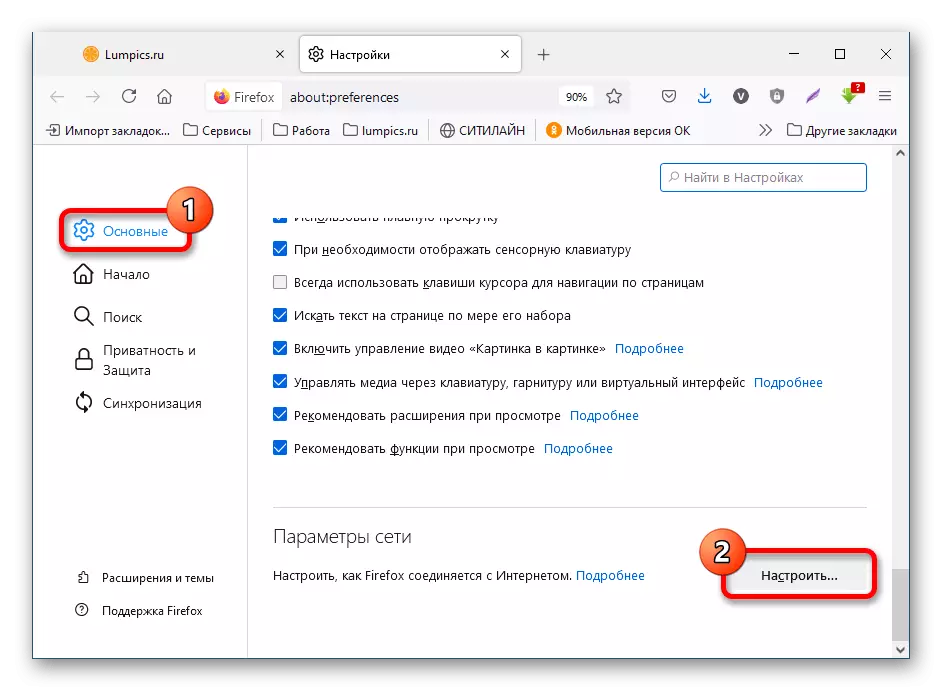
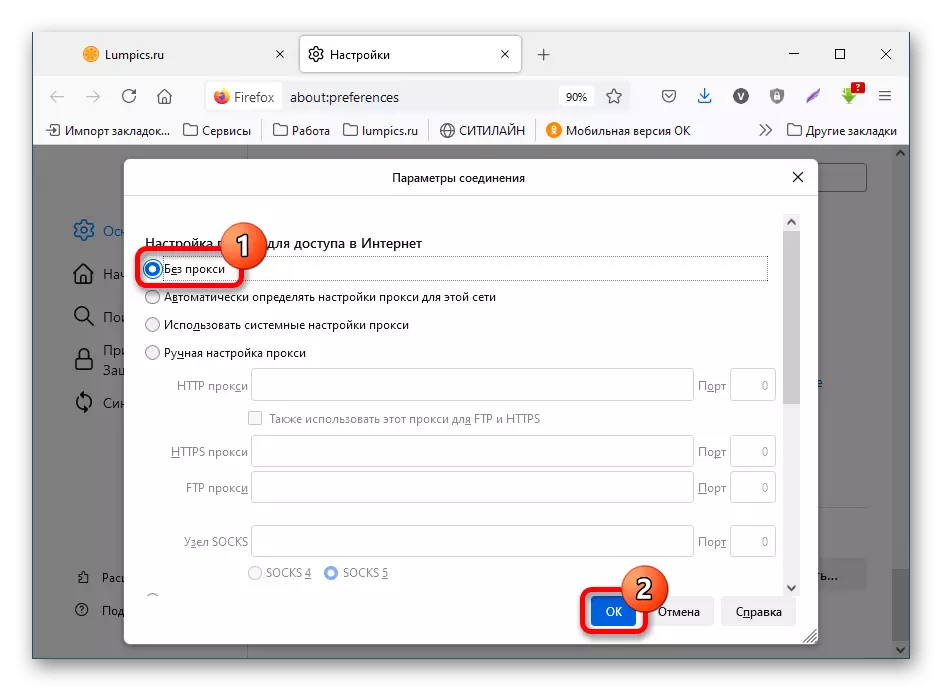
方法9:配置VPN連接
使用公共接入點進入Internet時,瀏覽器記錄並讀取不始終滿足所有安全標準的Wi-Fi協議。因此,可以阻止某些站點的初始化。在這種情況下,建議並行使用VPN,以確保自身免於個人信息的貪污。
閱讀更多:在計算機上免費安裝VPN
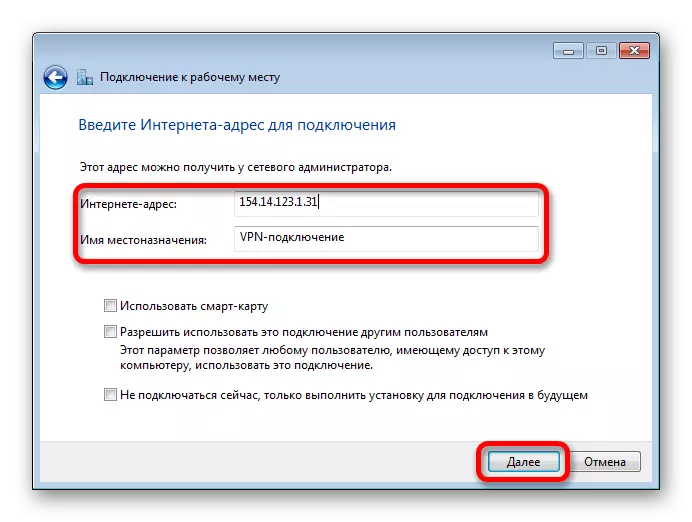
方法10:忽略危險警告
如果先前描述的方法都沒有幫助解決問題,則可以忽略危險警告並繼續進入站點頁面。對於每個瀏覽器,這是以不同方式完成的,但操作算法對每個人都相似。只能在接口元素和位置的名稱中觀察到差異。例如,將使用Mozilla Firefox:
- 單擊“高級”按鈕。
- 在展開的菜單中,閱讀阻止連接的原因,然後單擊“添加異常”。
- 在出現的窗口中,設置行上的標記“不斷存儲此異常”行,然後單擊“確認安全異常”按鈕。

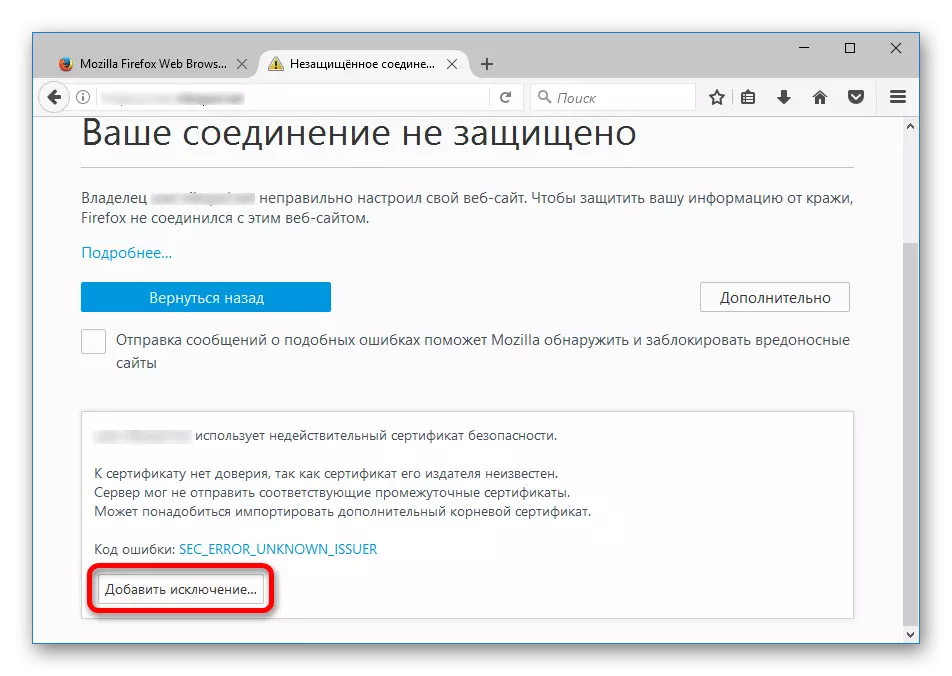
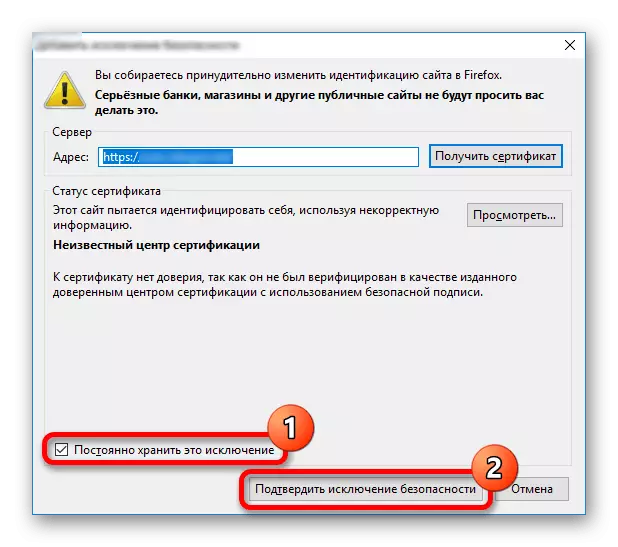
重要的!不推薦可疑的網站 - 有危險的風險將被入侵者綁架。
